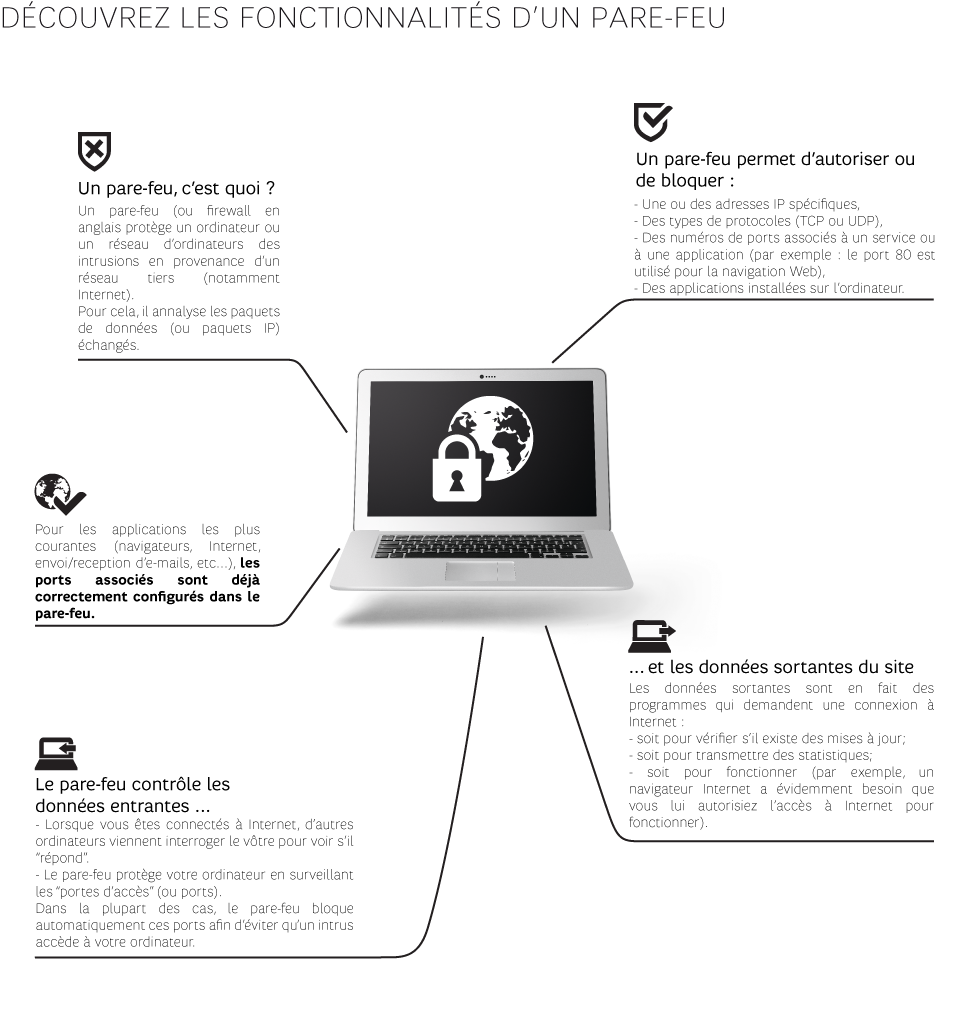Avoir un pare-feu est l’une des meilleures façons de protéger votre ordinateur contre les cyber-attaques et les virus. Un pare-feu est un logiciel qui contrôle le trafic entrant et sortant et bloque les menaces potentielles. Mais comment savoir si vous avez un pare-feu ? Dans cet article, nous allons vous montrer comment vérifier si vous utilisez le pare-feu Windows et un autre type de pare-feu, et nous vous donnerons également des conseils pour améliorer la sécurité de votre ordinateur.
1. Vérifier si vous utilisez le Pare-feu Windows
Le pare-feu Windows est le pare-feu intégré à Windows qui contrôle le trafic entrant et sortant. Pour vérifier si vous utilisez le pare-feu Windows :
- Cliquez sur l’icône Windows et sélectionnez Panneau de configuration.
- Cliquez sur Sécurité.
- Cliquez sur Pare-feu Windows.
Si vous voyez une case cochée en vert et le message « Le pare-feu Windows vous aide à protéger votre ordinateur », cela signifie que vous utilisez le pare-feu Windows. Si ce n’est pas le cas, vous n’utilisez pas le pare-feu Windows.
2. Vérifier si vous utilisez un autre type de pare-feu
Si vous n’utilisez pas le pare-feu Windows, vous pouvez utiliser un autre type de pare-feu, comme un pare-feu tiers ou un pare-feu matériel. Pour vérifier si vous utilisez un autre type de pare-feu :
- Cliquez sur l’icône Windows et sélectionnez Panneau de configuration.
- Cliquez sur Sécurité.
- Cliquez sur Pare-feu Windows.
- Cliquez sur « Activer ou désactiver le pare-feu Windows ».
Si vous voyez un message disant que le pare-feu est désactivé, cela signifie que vous n’utilisez pas le pare-feu Windows, mais que vous utilisez peut-être un autre type de pare-feu. Pour vérifier si vous utilisez un autre type de pare-feu, vous devrez peut-être contacter votre fournisseur de services Internet (ISP) ou votre administrateur réseau.
3. Comment améliorer la sécurité de votre ordinateur
Si votre ordinateur ne dispose pas d’un pare-feu, vous devez en installer un. Vous pouvez choisir entre un pare-feu Windows ou un pare-feu tiers. Les pare-feux Windows sont fournis gratuitement avec Windows et sont faciles à installer et à configurer. Les pare-feux tiers sont plus avancés et offrent une protection supplémentaire, mais ils peuvent être plus difficiles à configurer. Une fois que vous avez installé un pare-feu, vous devez le configurer correctement pour vous assurer que votre ordinateur est bien protégé.
En plus d’un pare-feu, vous pouvez améliorer la sécurité de votre ordinateur en installant un logiciel antivirus et en configurant des mots de passe forts pour vos comptes. Vous devriez également vous assurer que tous les logiciels installés sur votre ordinateur sont à jour. Les mises à jour logicielles sont importantes car elles contiennent des correctifs de sécurité qui peuvent protéger votre ordinateur contre les menaces.
Avoir un pare-feu est essentiel pour protéger votre ordinateur contre les cyber-attaques et les virus. Heureusement, il est facile de vérifier si vous utilisez le pare-feu Windows ou un autre type de pare-feu. Une fois que vous savez si vous utilisez un pare-feu ou non, vous pouvez prendre des mesures pour améliorer la sécurité de votre ordinateur et vous protéger contre les cyber-menaces.